Para evitar que la pantalla se atenúe automáticamente en Windows 11, abra Configuración > Pantalla > Brillo y desactive “Cambiar el brillo automáticamente al encender”. cambios” y “Cambiar el brillo según el contenido”. Además, en Configuración > Energía y batería > Pantalla, dormir e hibernar tiempos de espera, desactive la opción “Atenuar mi pantalla cuando miro hacia otro lado”.
En Windows 11, si la pantalla de su computadora portátil sigue atenuándose aleatoriamente, podría ser el resultado de tres características , incluyendo”Adaptación de brillo”,”Control de brillo adaptable al contenido”o porque su computadora incluye hardware de”Detección de presencia”y está usando la función”Atenuar mi pantalla cuando miro hacia otro lado”.
El La función “Brillo adaptable” ajusta automáticamente el brillo de la pantalla según las condiciones de luz ambiental.
Por otro lado, “Control de brillo adaptable al contenido” ( CABC) es una función que ajusta automáticamente el brillo y el contraste según el contenido de la pantalla. Es similar al brillo adaptativo pero no es lo mismo.
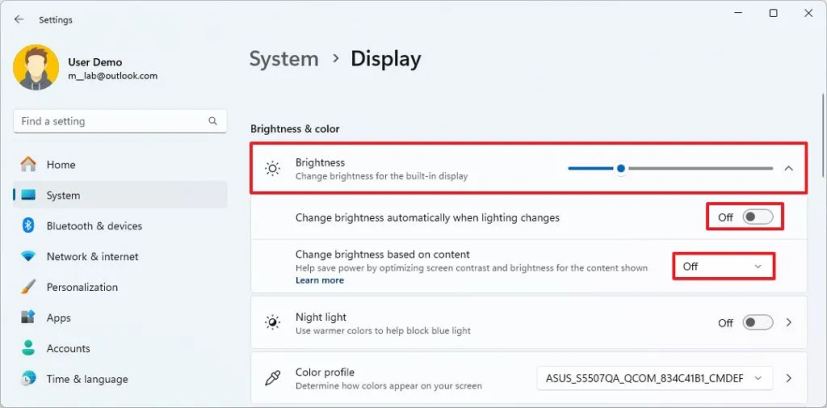
Las PC Copilot+ y otras computadoras portátiles modernas también pueden incluir sensores específicos que detectan la presencia de una persona u objeto cercano. Si es así, Windows 11 también habilitará las funciones “Detección de presencia”. Una de estas funciones es “Atenuar mi pantalla cuando miro hacia otro lado” que, como su nombre lo indica , reduce el brillo de la pantalla cuando miras hacia otro lado y lo aumenta nuevamente cuando miras a la pantalla.
Aunque estas funciones ayudan a minimizar el uso de energía, ampliar la duración de la batería y reducir la huella de carbono, también pueden confundirte. pensando que el brillo no funciona, ya que puede parecer que el dispositivo cambia de intensidad al azar.
Recientemente compré una PC Copilot+ y cuando comencé a usarla, noté que el brillo de la pantalla cambiaba tan pronto como giraba la cabeza. Esto rápidamente me distrajo porque solo estaba tratando de mirar otra computadora, así que decidí desactivar estas configuraciones y escribir estas instrucciones.
En esta guía, describiré los pasos para desactivar las funciones que pueden cambie el brillo para que la pantalla no parezca atenuarse aleatoriamente en Windows 11.
Desactive la atenuación automática del brillo en Windows 11
Para desactivar “Adaptación de brillo”, “Contenido Brillo adaptativo Control”y la función”Atenuar mi pantalla cuando miro hacia otro lado”para evitar que la pantalla se atenúe automáticamente en Windows 11, siga estos pasos:
Abra Configuración en Windows 11.
@pantalla solo de medios y (ancho mínimo: 0px) y (alto mínimo: 0px) { div[id^=”bsa-zone_1659356505923-0_123456″] { ancho mínimo: 336px; alto mínimo: 280px; } } pantalla solo @media y (ancho mínimo: 640px) y (alto mínimo: 0px) { div[id^=”bsa-zone_1659356505923-0_123456″] { min-width: 728px; min-height: 280px; } }
Haga clic en Sistema.
Haga clic la página Pantalla.
Haga clic en la configuración Brillo debajo del Sección”Brillo y color”.
Desactiva el interruptor de palanca“Cambiar el brillo automáticamente cuando cambia la iluminación” para desactivar”Adaptar el brillo”.
Selecciona la opción Opción desactivada para la opción “Cambiar brillo según el contenido” para desactivar la función”Control de brillo adaptable al contenido”.
Haga clic en Sistema nuevamente.
Haga clic en la página Encendido y batería.
Haga clic en la configuración “Tiempos de espera de pantalla, suspensión e hibernación”.
Apague el Interruptor de palanca”Atenuar mi pantalla cuando miro hacia otro lado”.
(Opcional) Desactiva el interruptor de palanca “Apagar mi pantalla cuando me voy”.
(Opcional) Girar Desactive el interruptor de palanca “Activar mi dispositivo cuando me acerque”.
Una vez que complete los pasos, la pantalla ya no debería cambiar el brillo automáticamente porque aparta la vista de la pantalla o la iluminación cambia en la habitación o según el contenido de la pantalla.
Sin embargo, si estás usando el resto de la configuración predeterminada de tiempo de espera de la pantalla, la pantalla debería apagarse automáticamente después de 3 o 5 minutos, dependiendo de si el dispositivo tiene batería o está enchufado. Siempre puedes cambiar esta configuración desde la configuración “Tiempos de espera de pantalla, suspensión e hibernación” en la página “Encendido y batería”.
Por lo general, estas funciones solo están disponibles en computadoras portátiles y tabletas. Además, si no puede encontrar la función “Atenuar la pantalla cuando miro hacia otro lado” , es probable que se deba a que el dispositivo no es compatible con la “detección de presencia”.
Puedes confirmar si tu ordenador incluye sensores de presencia desde el Administrador de dispositivos > Sensores. En esta sección, debería poder averiguar si el hardware está presente. Los sensores de presencia de los procesadores Qualcomm Snapdragon serie X estarán etiquetados como “Sensor de presencia humana Qualcomm”.

